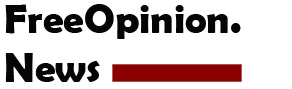
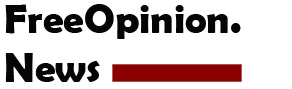

Δεν χρειάζονται πολλά λόγια για να περιγράψουμε τον "τρόμο του 21ου αιώνα".
strong>Μην απορείτε... Κάπως έτσι περιγράφουν οι χρήστες το συναίσθημα μπροστά στην απώλεια των δεδομένων τους από την Android συσκευή τους.
"Είναι σαν να χάνεις τα πάντα... Από τις επαφές σου, μέχρι κομμάτια ολόκληρα από τη ζωή σου, από τις καλύτερες στιγμές σου. Παγώνεις και δεν ξέρεις πώς θα καταφέρεις να βρεις ξανά το ρυθμό σου", ανέφερε κάτοχος κινητού που έχασε τη συσκευή του, μαζί φυσικά με τα πολύτιμα δεδομένα του.
Όπως αντιλαμβάνεστε λοιπόν, το backup, τουλάχιστον των σημαντικότερων πληροφοριών και των αρχείων σας, ώστε να μπορείτε εύκολα να επαναφέρετε τα δεδομένα σας σε μια νέα συσκευή, είναι κάτι παραπάνω από απαραίτητο.
Πώς μπορείτε λοιπόν να κάνετε backup στο Android κινητό ή tablet σας;
'Eνα backup δεδομένων είναι πραγματικά πολύ εύκολο, γι' αυτό και είναι άξιο απορίας πώς ορισμένοι χρήστες αμελούν ή νομίζουν ότι είναι ακατόρθωτο για τις γνώσεις τους.
πάρχουν πολλές εφαρμογές που μπορείτε να κατεβάσετε, ώστε να δημιουργήσετε αντίγραφα ασφαλείας και να μην κινδυνεύετε από την... κακιά την ώρα.
Με τη βοήθεια της Google
Ο πιο απλός και εύκολος τρόπος για να δημιουργήσετε αντίγραφα ασφαλείας, σε Android, είναι μέσω της Google χρησιμοποιώντας την εφαρμογή Android Backup Service.
Για να την ενεργοποιήσετε, ακολουθήστε τα παρακάτω βήματα:
ηγαίνετε στις Ρυθμίσεις –> Αντίγραφα ασφαλείας και βεβαιωθείτε ότι το “Αντίγραφα ασφαλείας των δεδομένων μου” είναι ενεργοποιημένο.
υτές είναι οδηγίες για τις συσκευές Google Nexus, αλλά μπορείτε να βρείτε τη ρύθμιση περίπου στο ίδιο σημείο μέσα από την εφαρμογή Ρυθμίσεων ανάλογα με τη συσκευή σας.
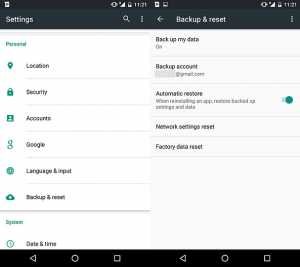
Με το Android Backup Service, οι ρυθμίσεις που θα αποθηκευτούν στο Google Drive για να μπορέσετε να τις χρησιμοποιήσετε όταν χρειαστεί είναι: το Google Calendar, τα δίκτυα Wi-Fi και οι κωδικοί πρόσβασης, τα wallpapers της αρχικής οθόνης, το Gmail, οι εφαρμογές σας μέσω του Google Play, οι ρυθμίσεις της οθόνης, οι ρυθμίσεις γλώσσας και εισόδου, η ημερομηνία και η ώρα και οι ρυθμίσεις για άλλες εφαρμογές και δεδομένα.
Samsung backup
Οι συσκευές της Samsung έρχονται με τη δική τους backup υπηρεσία. Για να δημιουργήσετε αντίγραφα ασφαλείας στο τηλέφωνο ή το tablet σας μέσω της Samsung, θα πρέπει να εγγραφείτε σε έναν λογαριασμό της Samsung.
Μόλις αποκτήσετε λογαριασμό, απλώς πηγαίνετε στις Ρυθμίσεις –> Γενικά –> Backup και Αντίγραφα Ασφαλείας και Επαναφορά –> Δημιουργία αντιγράφων ασφαλείας δεδομένων και, στη συνέχεια, συνδεθείτε.
Μόλις συνδεθείτε, θα δείτε τις επιλογές για όλες εκείνες τις υπηρεσίες για τις οποίες μπορείτε να δημιουργήσετε αντίγραφα ασφαλείας.
πιλέξτε τις ρυθμίσεις για την προσβασιμότητα, το ρολόι, τις επαφές, τα e-mail, τα μηνύματα και το τηλέφωνο.
πορείτε επίσης να ενεργοποιήσετε τη λειτουργία Auto Backup, η οποία ξεκινά μια ώρα μετά τη φόρτιση της συσκευής, συνδέεται με Wi-Fi και η οθόνη είναι απενεργοποιημένη.
Backup με το γνωστό παλιομοδίτικο τρόπο
Αν παραταύτα δεν εμπιστεύεστε το cloud ως μέσο αποθήκευσης των δεδομένων σας, μπορείτε να δημιουργήσετε αντίγραφα ασφαλείας των αρχείων σας με το γνωστό παλιομοδίτικο τρόπο: τοπικά στον υπολογιστή σας ή σε στικάκι.
Για να μεταφέρετε αρχεία όπως μουσική, φωτογραφίες, βίντεο και έγγραφα στον υπολογιστή σας, πρώτα συνδέστε τη συσκευή σας σε έναν υπολογιστή είτε μέσω ενός microUSB είτε μέσω ενός USB καλωδίου τύπου C (στις νεότερες συσκευές). Στα Windows, η Android συσκευή σας θα εμφανιστεί ως εξωτερικός δίσκος και το μόνο που χρειάζεται να κάνετε είναι να τραβήξετε τα αρχεία που θέλετε και να τα μεταφέρετε στο σκληρό δίσκο του υπολογιστή σας.
Οι χρήστες Mac θα χρειαστεί να κατεβάσετε και να εγκαταστήσετε το Android File Transfer για τους υπολογιστές σας, ώστε να μπορέσουν να αναγνωρίσουν την Android συσκευή σας. Και στη συνέχεια, με ένα απλό drag-and-drop, θα μεταφέρετε αρχεία σας.
Δημιουργία αντιγράφων ασφαλείας των φωτογραφιών
Υπάρχουν τουλάχιστον 100 τρόποι για να δημιουργήσετε αντίγραφα ασφαλείας για τις φωτογραφίες σας. Μπορείτε να χρησιμοποιήσετε οποιαδήποτε δωρεάν ή επί πληρωμή cloud εφαρμογή, όπως το Google Drive, το Microsoft OneDrive, το Dropbox, το Flickr, το Box και το Amazon Photos (για τους Prime συνδρομητές).
ο καθένα από αυτά έχει τα δικά του πλεονεκτήματα και μειονεκτήματα. Εσείς θα διαλέξετε αυτό που σας αρέσει ή σας διευκολύνει περισσότερο.
Το αγαπημένο μας είναι το Google Photos, το οποίο σας επιτρέπει να αποθηκεύσετε απεριόριστο αριθμό φωτογραφιών (μέχρι 16 megapixels η καθεμία) και βίντεο (με ανάλυση έως 1080p).
Η δημιουργία αντιγράφων ασφαλείας των φωτογραφιών σας στο Google Photos είναι εύκολη και το μόνο που έχετε να κάνετε είναι να κατεβάσετε την εφαρμογή στη συσκευή σας και να την αφήσετε να φορτώσετε τα πάντα στο cloud.
Καλή επιτυχία και, αν δεν τα καταφέρετε, στο Smartec Soft Care είμαστε πρόθυμοι να σας βοηθήσουμε: να μεταφέρουμε τα δεδομένα σας από την παλιά στη νέα σας συσκευή, να σας δώσουμε έξυπνες συμβουλές και να εγκαταστήσουμε το Samsung Members για εσάς, χωρίς καμία χρέωση.
Το εργαστήριο «Ψηφιακού Πολιτισμού, Έξυπνων Πόλεων, Διαδικτύου των Πραγμάτων (IoT) και Προηγμένων Ψηφιακών Τεχνολογιών και Υπηρεσιών» του καθ. Βέργαδου τιμήθηκε με την αναγνώριση της UNESCO
Το συγκεκριμένο μεταπτυχιακό πρόγραμμα προετοιμάζει επιστήμονες και νέους από διαφορετικά επιστημονικά πεδία που θα οδηγήσουν τη χώρα στην ψηφιακή εποχή